Let's Encrypt,免費好用的 HTTPS 證書
提醒:本文最後更新於 970 天前,文中所描述的資訊可能已發生改變,請謹慎使用。
很早之前我就在關注 Let's Encrypt 這個免費、自動化、開放的證書籤發服務。它由 ISRG(Internet Security Research Group,網際網路安全研究小組)提供服務,而 ISRG 是來自於美國加利福尼亞州的一個公益組織。Let's Encrypt 得到了 Mozilla、Cisco、Akamai、Electronic Frontier Foundation 和 Chrome 等眾多公司和機構的支援,發展十分迅猛。
申請 Let's Encrypt 證書不但免費,還非常簡單,雖然每次只有 90 天的有效期,但可以通過指令碼定期更新,配好之後一勞永逸。經過一段時間的觀望,我也正式啟用 Let's Encrypt 證書了,本文記錄本站申請過程和遇到的問題。
我沒有使用 Let's Encrypt 官網提供的工具來申請證書,而是用了 acme-tiny 這個更為小巧的開源工具。以下內容基本按照 acme-tiny 的說明文件寫的,省略了一些我不需要的步驟。
ACME 全稱是 Automated Certificate Management Environment,直譯過來是自動化證書管理環境的意思,Let's Encrypt 的證書籤發過程使用的就是 ACME 協議。有關 ACME 協議的更多資料可以在這個倉庫找到。
建立帳號
首先建立一個目錄,例如 ssl,用來存放各種臨時檔案和最後的證書檔案。進入這個目錄,建立一個 RSA 私鑰用於 Let's Encrypt 識別你的身份:
openssl genrsa 4096 > account.key
建立 CSR 檔案
接著就可以生成 CSR(Certificate Signing Request,證書籤名請求)檔案了。在這之前,還需要建立域名私鑰(一定不要使用上面的賬戶私鑰),根據證書不同型別,域名私鑰也可以選擇 RSA 和 ECC 兩種不同型別。以下兩種方式請根據實際情況二選一。
1)建立 RSA 私鑰(相容性好):
openssl genrsa 4096 > domain.key
2)建立 ECC 私鑰(部分老舊作業系統、瀏覽器不支援。優點是證書體積小):
#secp256r1
openssl ecparam -genkey -name secp256r1 | openssl ec -out domain.key
#secp384r1 有關 ECC 證書的更多介紹,請點選這裡。
有了私鑰檔案,就可以生成 CSR 檔案了。在 CSR 中推薦至少把域名帶 www 和不帶 www 的兩種情況都加進去,其它子域可以根據需要新增(目前一張證書最多可以包含 100 個域名):
openssl req -new -sha256 -key domain.key -subj "/" -reqexts SAN -config <(cat /etc/ssl/openssl.cnf <(printf "[SAN]\nsubjectAltName=DNS:yoursite.com,DNS:www.yoursite.com")) > domain.csr
執行這一步時,如果提示找不到 /etc/ssl/openssl.cnf 檔案,請看看 /usr/local/openssl/ssl/openssl.cnf 是否存在。如果還是不行,也可以使用互動方式建立 CSR(需要注意 Common Name 必須為你的域名):
openssl req -new -sha256 -key domain.key -out domain.csr
配置驗證服務
我們知道,CA 在簽發 DV(Domain Validation)證書時,需要驗證域名所有權。傳統 CA 的驗證方式一般是往 [email protected] 發驗證郵件,而 Let's Encrypt 是在你的伺服器上生成一個隨機驗證檔案,再通過建立 CSR 時指定的域名訪問,如果可以訪問則表明你對這個域名有控制權。
首先建立用於存放驗證檔案的目錄,例如:
mkdir ~/www/challenges/
然後配置一個 HTTP 服務,以 Nginx 為例:
server {
server_name www.yoursite.com yoursite.com;
location ^~ /.well-known/acme-challenge/ {
alias /home/xxx/www/challenges/;
try_files $uri =404;
}
location / {
rewrite ^/(.*)$ https://yoursite.com/$1 permanent;
}
}
以上配置優先查詢 ~/www/challenges/ 目錄下的檔案,如果找不到就重定向到 HTTPS 地址。這個驗證服務以後更新證書還要用到,建議一直保留。
獲取網站證書
先把 acme-tiny 指令碼儲存到之前的 ssl 目錄:
wget https://raw.githubusercontent.com/diafygi/acme-tiny/master/acme_tiny.py
指定賬戶私鑰、CSR 以及驗證目錄,執行指令碼:
python acme_tiny.py --account-key ./account.key --csr ./domain.csr --acme-dir ~/www/challenges/ > ./signed.crt
如果一切正常,當前目錄下就會生成一個 signed.crt,這就是申請好的證書檔案。
如果你把域名 DNS 解析放在國內,這一步很可能會遇到類似這樣的錯誤:
ValueError: Wrote file to /home/xxx/www/challenges/oJbvpIhkwkBGBAQUklWJXyC8VbWAdQqlgpwUJkgC1Vg, but couldn't download http://www.yoursite.com/.well-known/acme-challenge/oJbvpIhkwkBGBAQUklWJXyC8VbWAdQqlgpwUJkgC1Vg
這是因為你的域名很可能在國外無法解析,可以找臺國外 VPS 驗證下。我的域名最近從 DNSPod 換到了阿里雲解析,最後又換到了 CloudXNS,就是因為最近前兩家在國外都很不穩定。如果你也遇到了類似情況,可以暫時使用國外的 DNS 解析服務商,例如 dns.he.net。如果還是搞不定,也可以試試「Neilpang/le」這個工具的 DNS Mode。
搞定網站證書後,還要下載 Let's Encrypt 的中間證書。我在之前的文章中講過,配置 HTTPS 證書時既不要漏掉中間證書,也不要包含根證書。在 Nginx 配置中,需要把中間證書和網站證書合在一起:
wget -O - https://letsencrypt.org/certs/lets-encrypt-x3-cross-signed.pem > intermediate.pem
cat signed.crt intermediate.pem > chained.pem
為了後續能順利啟用 OCSP Stapling,我們再把根證書和中間證書合在一起:
wget -O - https://letsencrypt.org/certs/isrgrootx1.pem > root.pem
cat intermediate.pem root.pem > full_chained.pem
最終,修改 Nginx 中有關證書的配置並 reload 服務即可:
ssl_certificate ~/www/ssl/chained.pem;
ssl_certificate_key ~/www/ssl/domain.key;
Nginx 中與 HTTPS 有關的配置項很多,這裡不一一列舉了。如有需要,請參考本站配置。
配置自動更新
Let's Encrypt 簽發的證書只有 90 天有效期,推薦使用指令碼定期更新。例如我就建立了一個 renew_cert.sh 並通過 chmod a+x renew_cert.sh 賦予執行許可權。檔案內容如下:
#!/bin/bash
cd /home/xxx/www/ssl/
python acme_tiny.py --account-key account.key --csr domain.csr --acme-dir /home/xxx/www/challenges/ > signed.crt || exit
wget -O - https://letsencrypt.org/certs/lets-encrypt-x3-cross-signed.pem > intermediate.pem
cat signed.crt intermediate.pem > chained.pem
service nginx reload
crontab 中使用絕對路徑比較保險,crontab -e 加入以下內容:
0 0 1 * * /home/xxx/shell/renew_cert.sh >/dev/null 2>&1
這樣以後證書每個月都會自動更新,一勞永逸。實際上,Let's Encrypt 官方將證書有效期定為 90 天一方面是為了更安全,更重要的是鼓勵使用者採用自動化部署方案。
幾個問題
Let's Encrypt 證書的相容性,所有作業系統、瀏覽器預設是否都能識別是大家最關心的問題。實際上,由於 Let's Encrypt 與 IdenTrust 的 DST Root CA 做了交叉認證,相容性還是不錯的,目前我只是發現在 Android 2 和 Windows XP 下有問題(Firefox 的證書那一套是自己實現的,不依賴於系統,XP 下只有 Firefox 信任 Let's Encrypt 證書),其它環境都正常。
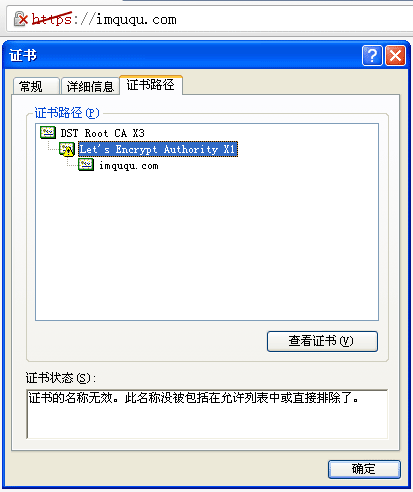 (Windows XP 不信任 Let's Encrypt 的中間證書)
(Windows XP 不信任 Let's Encrypt 的中間證書)
更新:根據 Let's Encrypt 官方說明,Windows XP 下的問題很快就會解決:
A bug in Windows XP causes parsing of our current cross-signature from IdenTrust to fail. We will be correcting this by getting new cross-signatures from IdenTrust which work on Windows XP.
注:已於 2016 年 3 月 26 日解決。
另外一個問題有關 ECC 證書,官網表示計劃將在 2016 年提供對 ECC 證書的支援:
Right now all of our root and intermediate keys use RSA. We're planning to generate ECC keys and make an ECC option available to subscribers in 2016. via
注:Let's Encrypt 已於 2016 年 2 月 11 日開始支援簽發 ECC 證書。
Let's Encrypt 官方的新特性預告可以在這個頁面檢視。
我個人建議:對於個人使用者來說,如果非常在意證書相容性,可以購買 RapidSSL Standard 或者 Comodo Positive SSL 這兩種證書。其中 RapidSSL 證書一共才三級,比較小;Comodo Positive 有四級,但可以申請 ECC 證書;二者都有著不錯的相容性,也非常廉價(一年不到 10$)。當然,如果不用考慮 Windows XP 使用者,那麼強烈推薦 Let's Encrypt!
更新:Let's Encrypt 已經支援 Windows XP 和簽發 ECC 證書,對於個人使用者來說,目前 Let's Encrypt 無疑是最好的選擇。
本文先寫到這裡,如果你在申請 Let's Encrypt 證書的過程中遇到問題,可以給我留言,也歡迎交流各種心得!
--EOF--
發表於 2015-12-25 02:02:38 ,並被新增「 HTTPS 」標籤 ,最後修改於 2016-03-26 17:25:48 。檢視本文 Markdown 版本 »
提醒:本文最後更新於 970 天前,文中所描述的資訊可能已發生改變,請謹慎使用。
